
Se acercan unas fiestas que esperamos que vuelvan a permitirnos estar cerca de nuestros seres queridos. Si vas a inmortalizar el momento y quieres ordenar las imágenes, te enseñamos cómo crear un álbum de Navidad en Google Fotos:
- En tu smartphone o tablet, entra en la app de Google Fotos
- Si no lo has hecho ya, inicia sesión con tu cuenta de Google
- Mantén pulsada un par de segundos una de las fotos que quieras incluir en el álbum
- Ve pulsando el resto de imágnes que se incluirán en el mismo álbum
- En la parte superior, toca Añadir
- Selecciona Álbum
- Si lo deseas, pon nombre al álbum. Para un álbum navideño, puede ser Navidad 2021
- Toca Listo
Ahora que el álbum está creado, podrás encontrarlo en la sección Biblioteca de la aplicación. Y por supuesto podrás ir añadiendo diferentes fotos siempre que lo desees. De esta manera, todas tus imágenes navideñas estarán juntas y podrás revivir el momento de forma más sencilla.
Cómo mover fotos de un álbum a otro en Google Fotos
Es posible que quieras incluor en tu álbum navideño alguna foto que ya tuvieras guardada en otro álbum. Por suerte, saber cómo mover fotos de un álbum a otro en Google Fotos es bastante sencillo. Simplemente tendrás que seleccionar la imagen que quieras cambiar de álbum. En la parte superior de la app, pulsa el icono +. En el menú que se despliega, podrás elegir en qué álbum quieres que se guarden esas imágenes. No será necesario que lo vayas haciendo con cada foto una a una, sino que podrás seleccionar varias al mismo tiempo.
Eso sí, debes tener en cuenta que únicamente podrás hacer esto con fotos que hayas subido tú a Google Fotos. En el caso de que se trate de un álbum compartido y las fotos las haya subido otra persona, no será posible cambiarlas de álbum, ya que solo podrás verlas ahí.
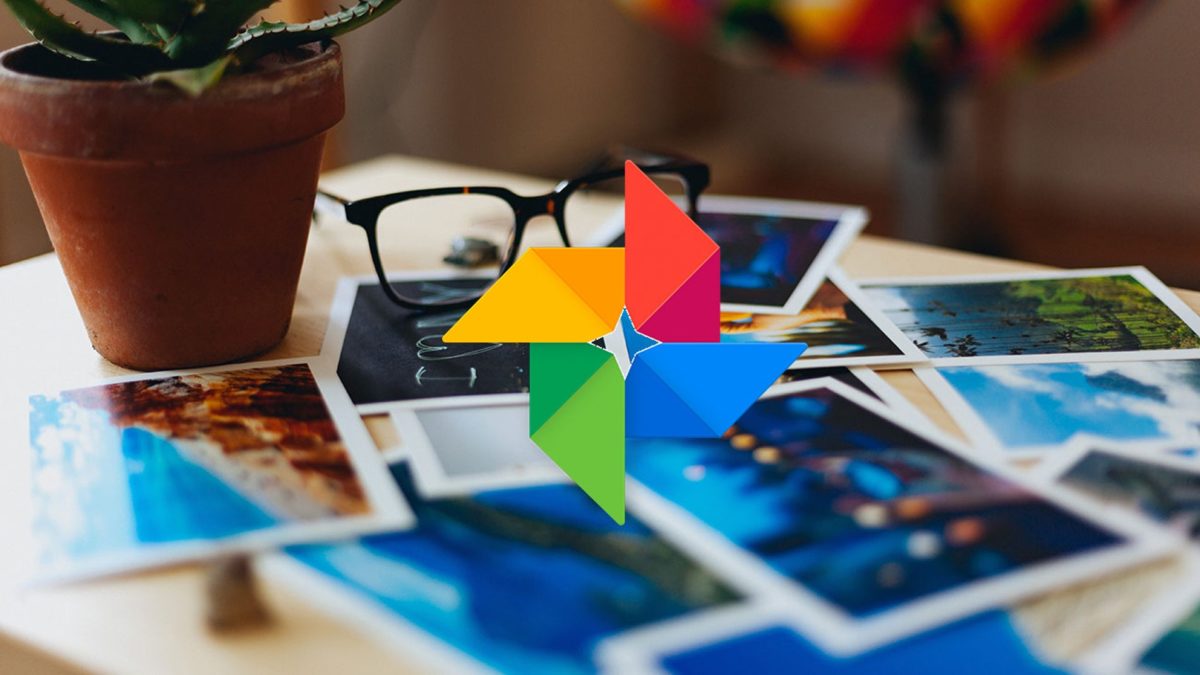
Cómo imprimir un álbum de Google Fotos
Si te preguntas cómo imprimir un álbum de Google Fotos, te gustará saber que Google tiene una opción para pedir fotos impresas. Podrás recogerla en tienda o recibirlas en casa. Si quieres que te lleguen a casa fotos impresas desde un álbum, debes seguir estos pasos:
- Entra en la app de Google Fotos
- Pulsa en Biblioteca y selecciona un álbum
- Toca en Pedir fotos>Copias impresas
- Previsualiza tus fotos y edita si lo crees necesario
- Toca en Siguiente
- Selecciona una opción de entrega. Se te pedirá que ingreses la dirección de entrega o la tienda donde quieres recogerlas.
- Toca en Siguiente>Realizar pedido
Cómo crear un álbum compartido de Navidad en Google Fotos
Si quieres que todos los miembros de tu familia puedan subir fotos a tu álbum, una opción interesante es aprender cómo crear un álbum compartido de Navidad en Google Fotos, de forma que las fotos de todos estén juntas. Cualquier persona que tenga una cuenta de Google puede formar parte de dicho álbum. Los pasos para crear el álbum que te permitirá tener todas tus fotos juntas son los siguientes:
- Abre la aplicación Google Fotos e inicia sesión con tu cuenta de Google
- Pulsa en las fotos que quieras añadir al álbum
- Toca el Añadir
- En el menú desplegable, selecciona Álbum compartido
- Introduce un nombre para el álbum
- Cuando hayas terminado de crear el álbum, toca en Compartir
- Elige a las personas con las que quieras compartir el álbum
Todas las personas que hayas incluido en el álbum podrán ver las fotos. Además, también podrán subir sus propias fotos de forma que las de todos se encuentren en el mismo sitio.
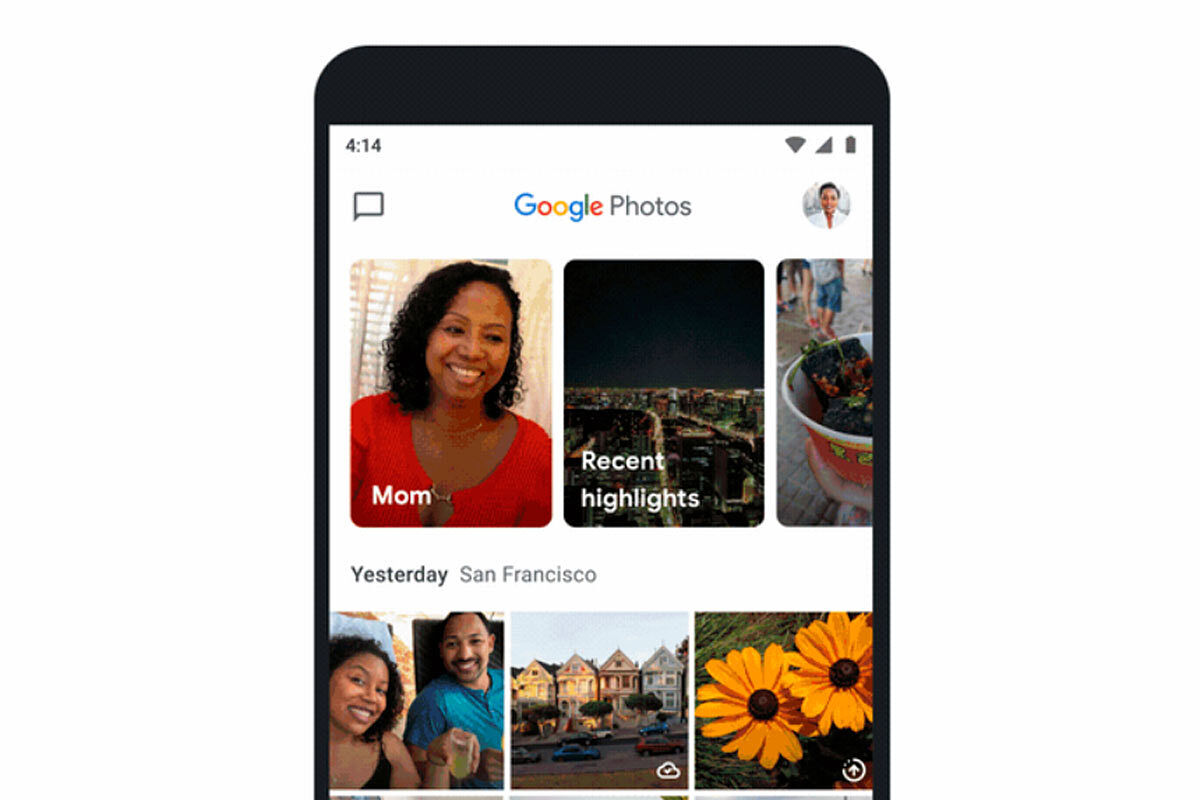
Otros trucos para Google Fotos
- DÓNDE ESTÁN MIS FOTOS GUARDADAS EN GOOGLE FOTOS
- CÓMO VER FOTOS OCULTAS EN GOOGLE FOTOS
- 5 ALTERNATIVAS A GOOGLE FOTOS GRATIS EN 2021
- CÓMO HACER UN ÁLBUM PRIVADO EN GOOGLE FOTOS
- CÓMO HACER QUE GOOGLE FOTOS NO GUARDE MIS FOTOS




